IDEA里Web配置 看这篇就够了
Web的基础配置Maven配置Tomcat配置部署Web项目这篇是基于Maven的Web项目。所以需要小伙伴们提前配置好Maven,不会配置的话可以看看博主的上篇文章再来哦。还需要我们准备好Tomcat,双管齐下才能达到我们想要的目的。Maven配置先在Maven的pom.xml配置文件中配置项目为Web项目://添加<packaging>war</packaging>ID
这篇是 基于Maven的Web项目。所以需要小伙伴们提前配置好Maven,不会配置的话可以看看博主的上篇文章再来哦。还需要我们准备好 Tomcat,双管齐下才能达到我们想要的目的。
Maven配置
- 先在Maven的pom.xml配置文件中配置项目为Web项目:
//添加
<packaging>war</packaging>
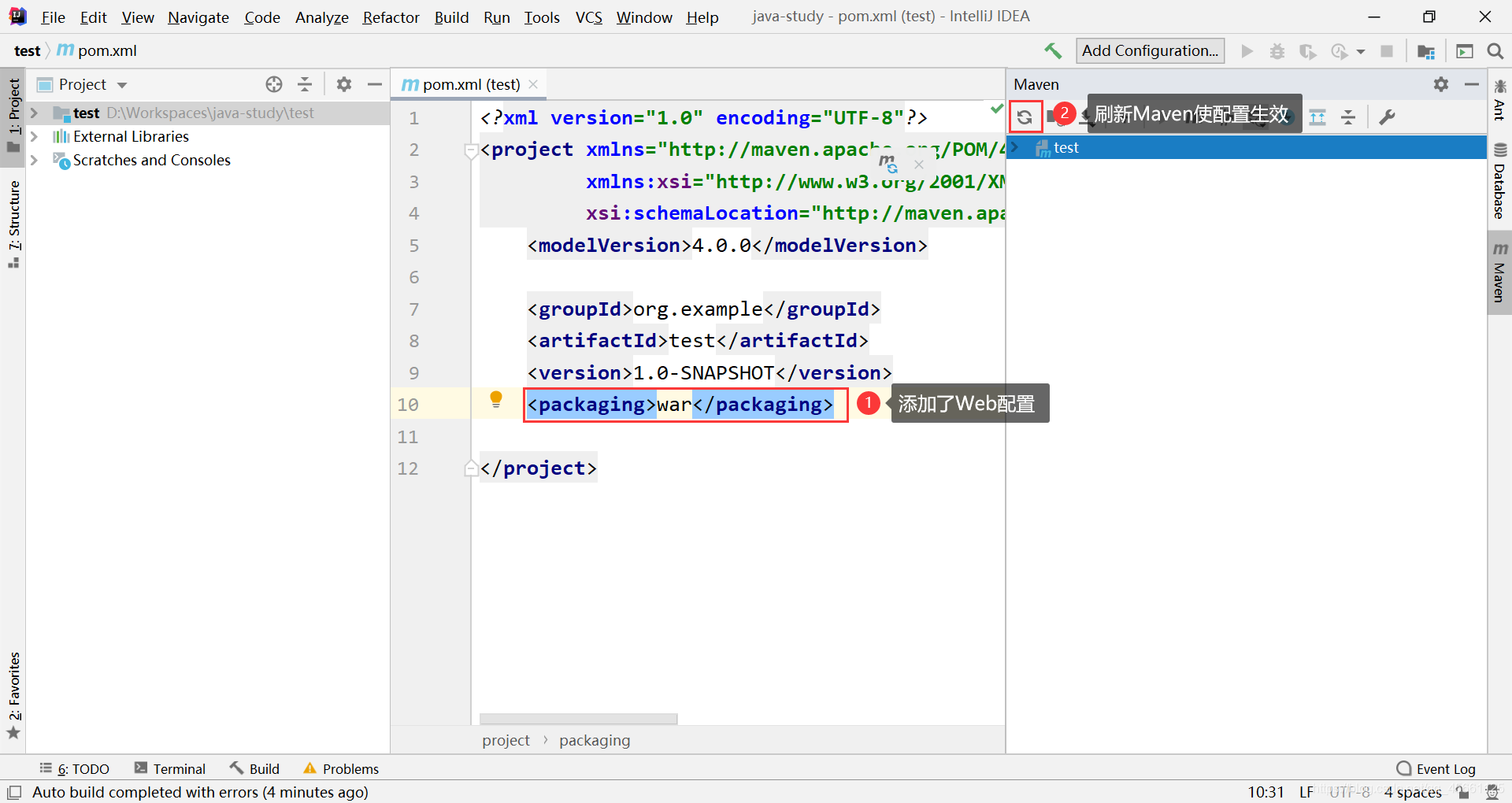
IDEA会自动生成项目的Web配置,但里边有内容还需要修改:
-
打开项目的配置
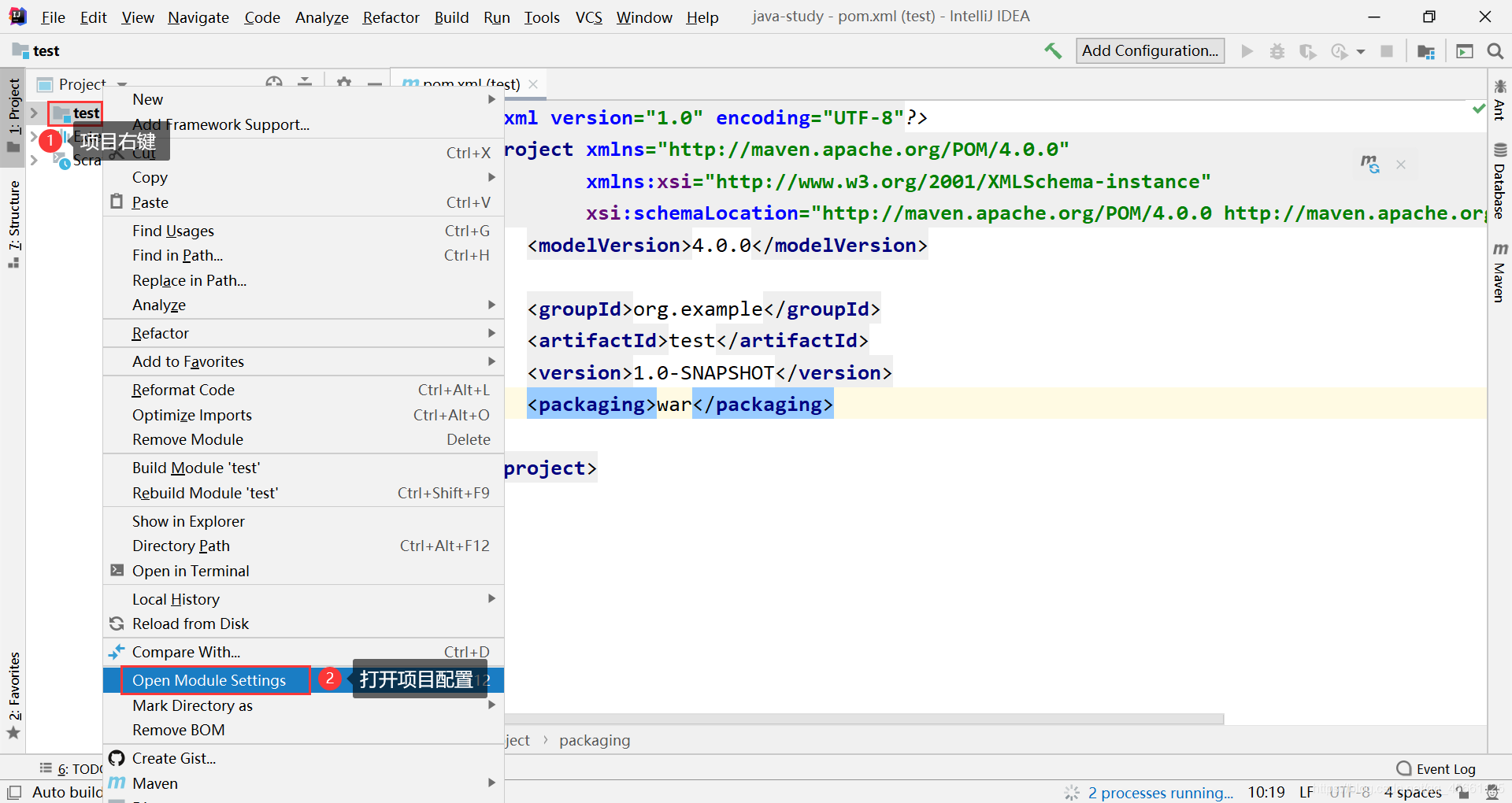
-
配置Web资源文件夹
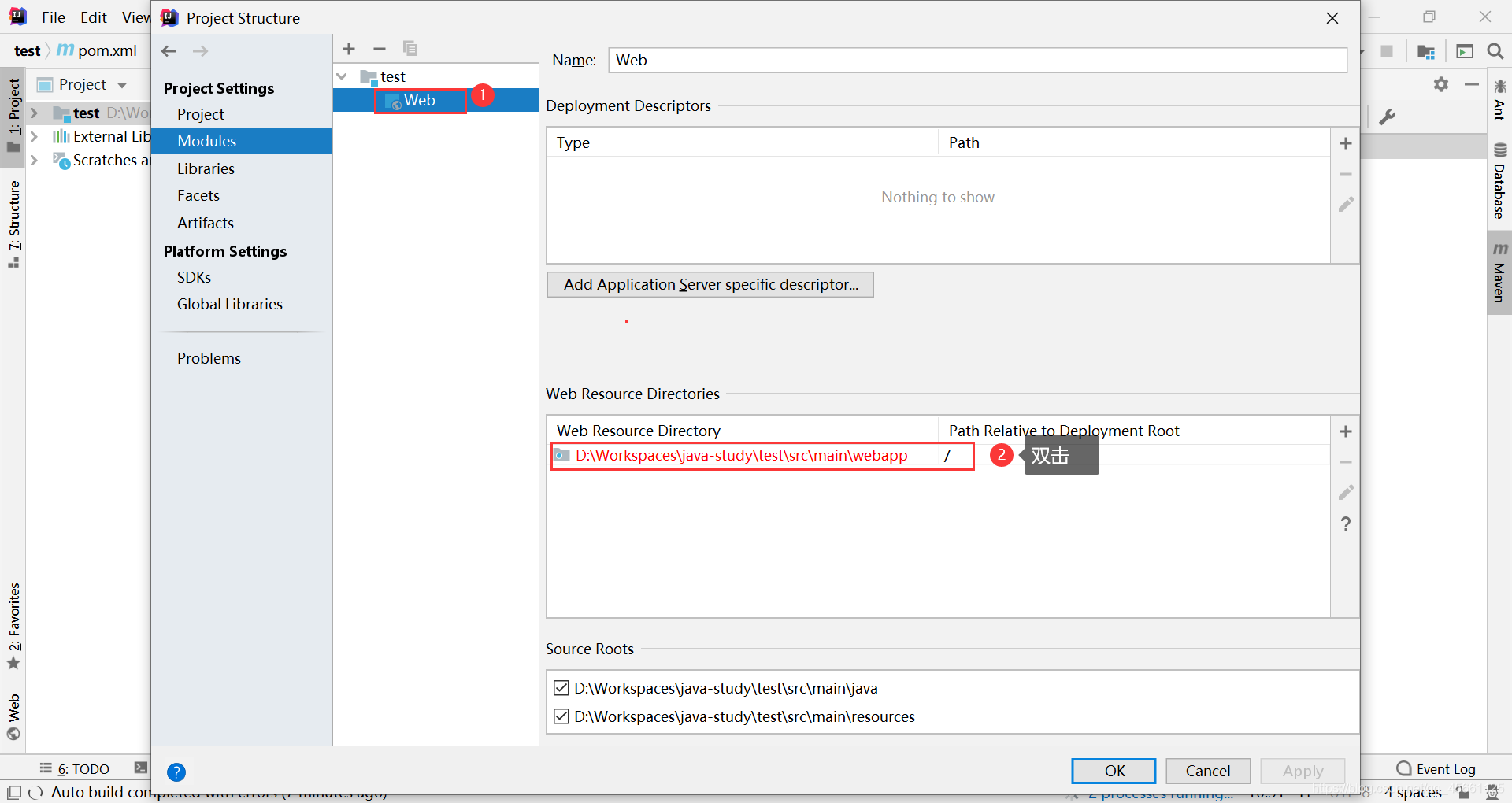
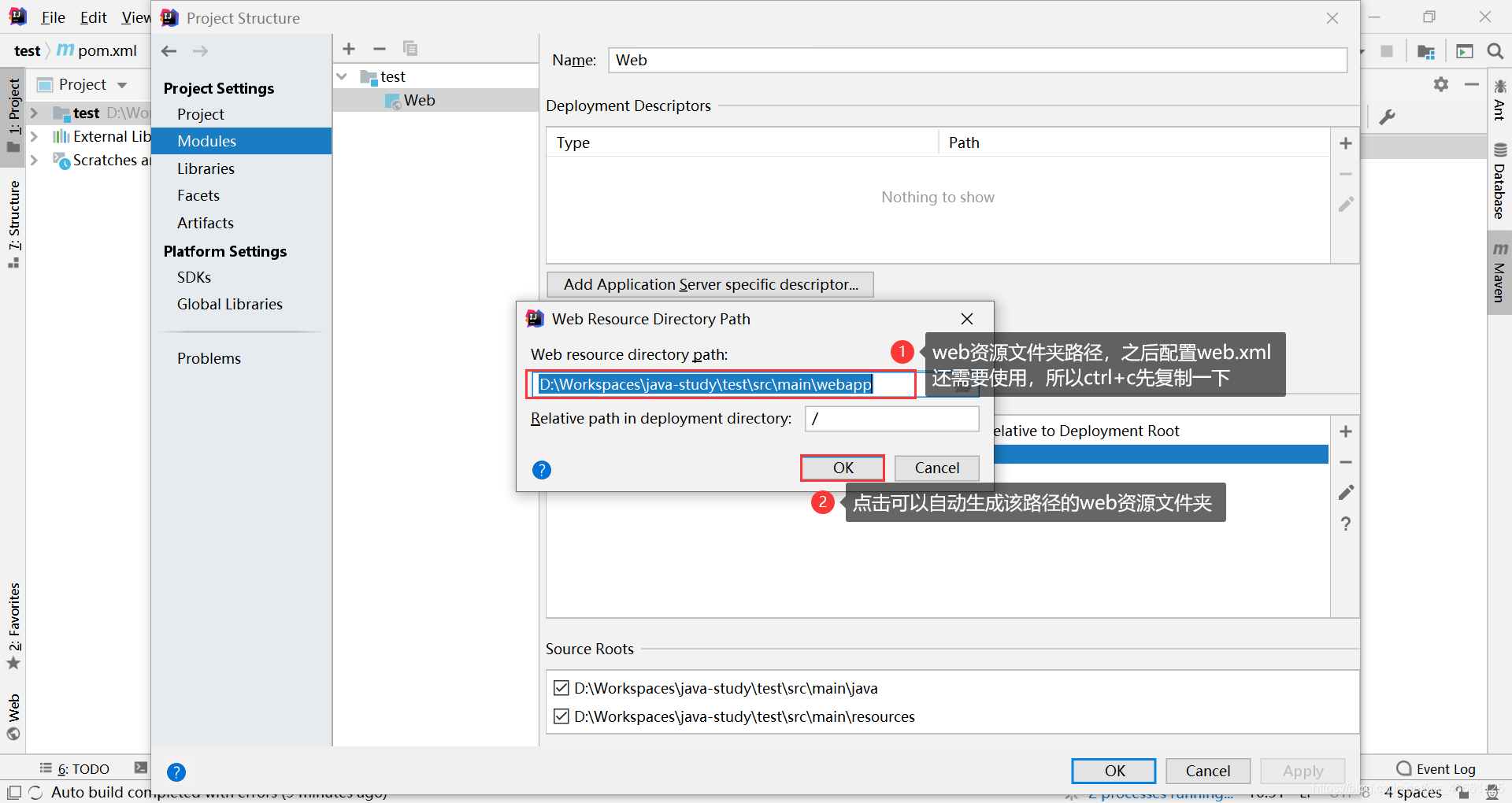
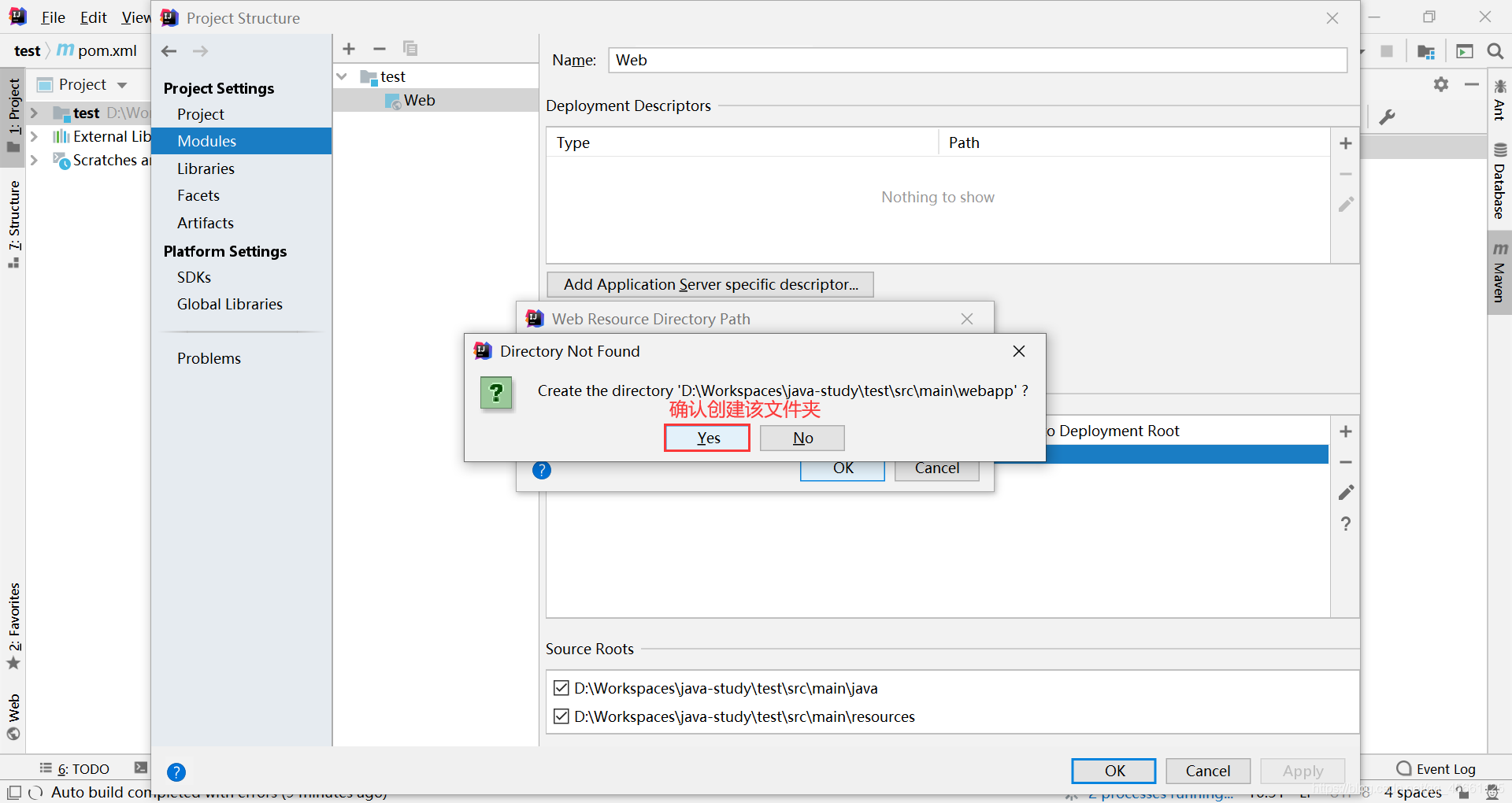
-
配置Web项目描述文件web.xml
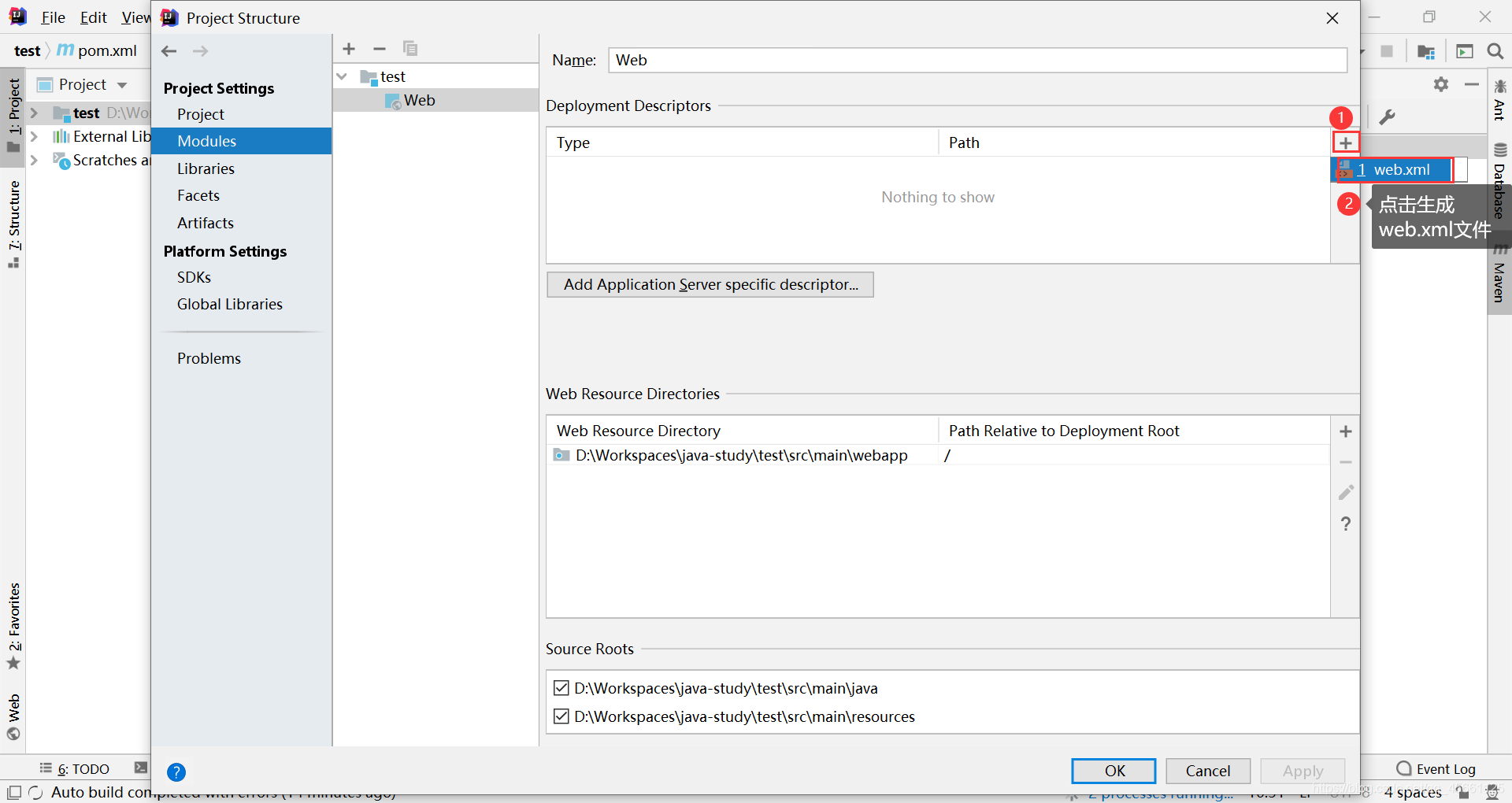
注意web.xml一定要位于项目src/main/webapp/WEB-INF下:
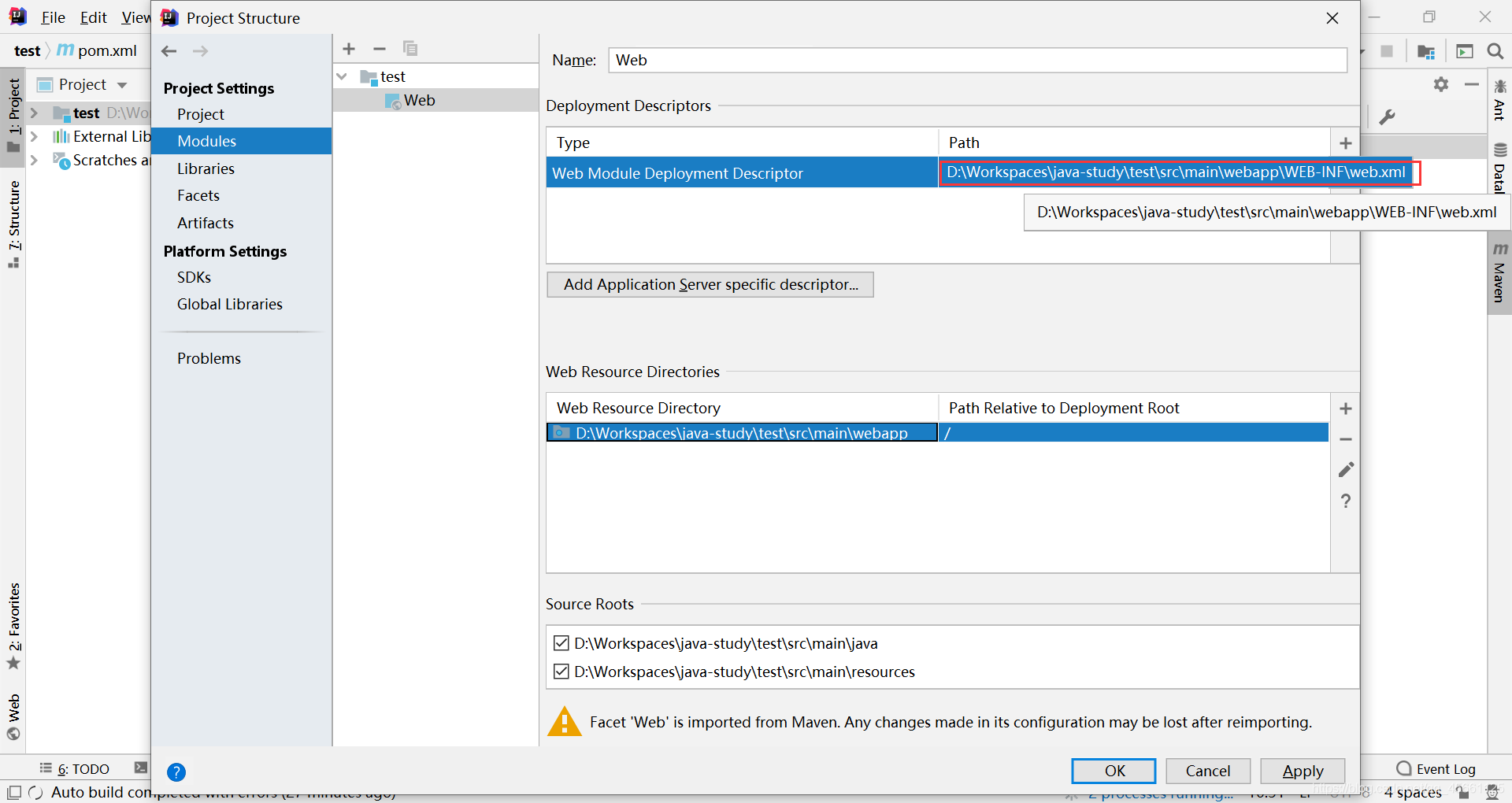
- IDEA中部署Web项目
配置编码
这里的编码是为 IDEA 中使用 Tomcat 时,打印日志设置的编码。如果不设置,默认 Tomcat 输出的日志可能为乱码。打开 IDEA后,选择 Help -> Edit Custom VM Options…在文件最后回车换行,添加新的一行:
-Dfile.encoding=UTF-8 1
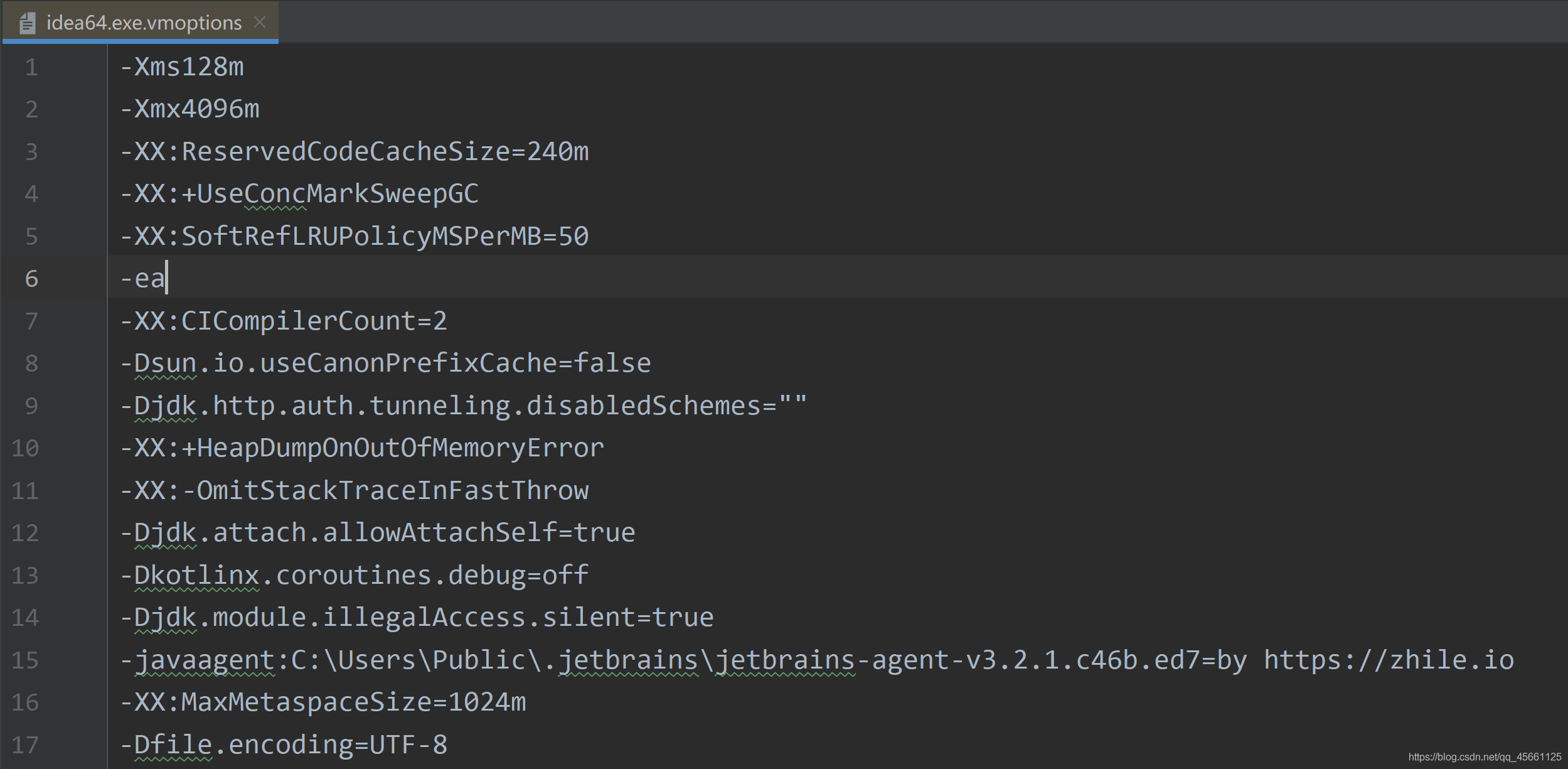
Tomcat安装
- Tomcat:httpWeb容器
百度网盘链接:https://pan.baidu.com/s/1T5BkLlaWdEVDFoqG0ffd4w提取码:qv2w
-
Tomcat构成
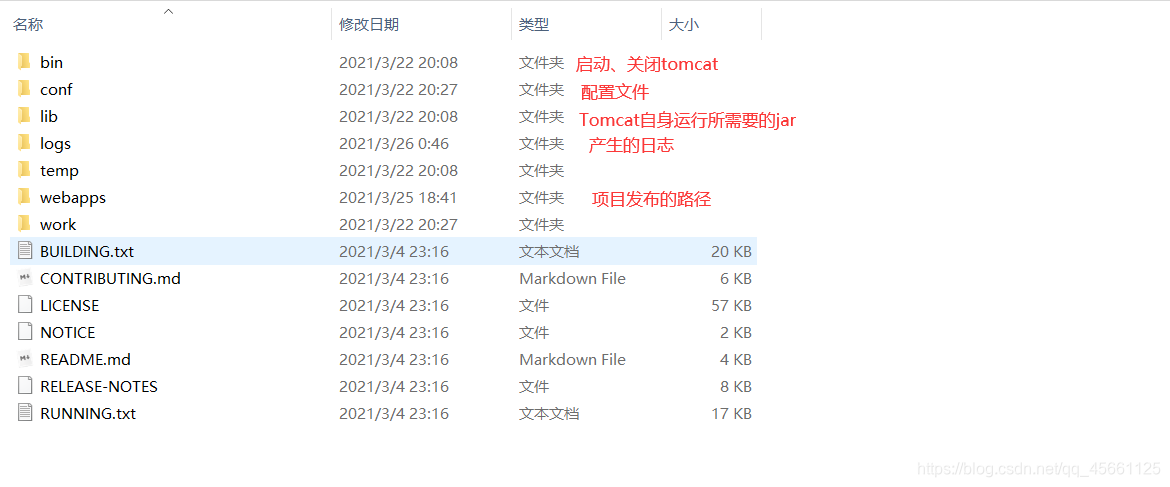
bin目录下
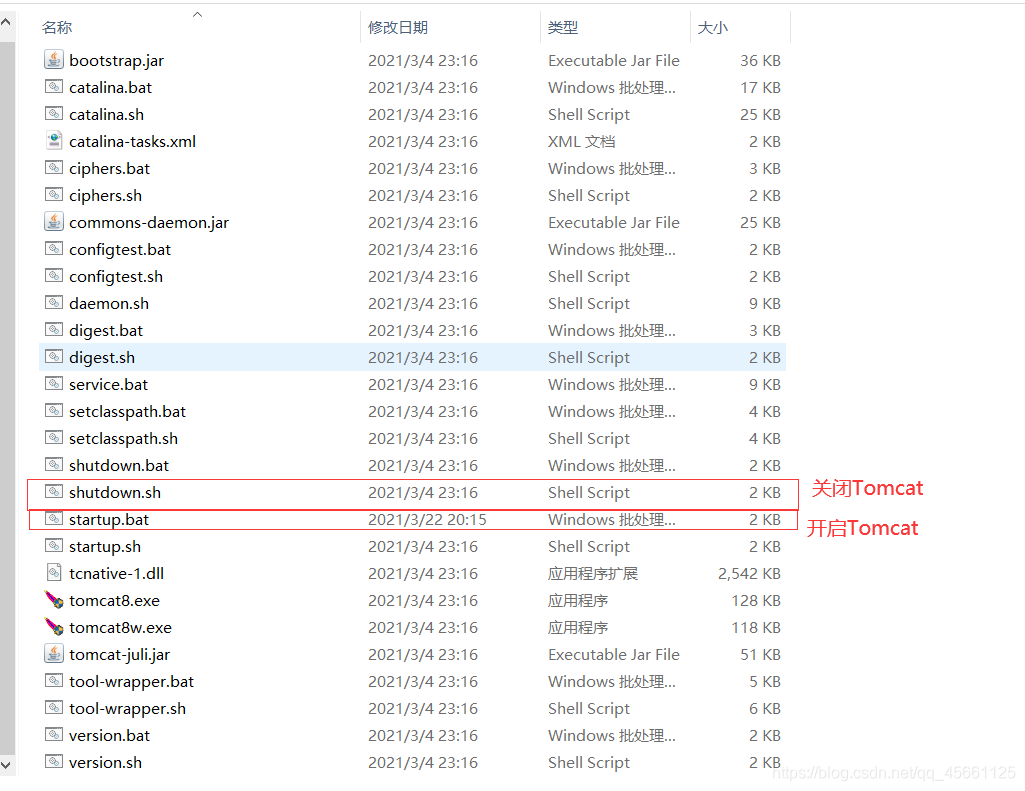
-
conf目录下
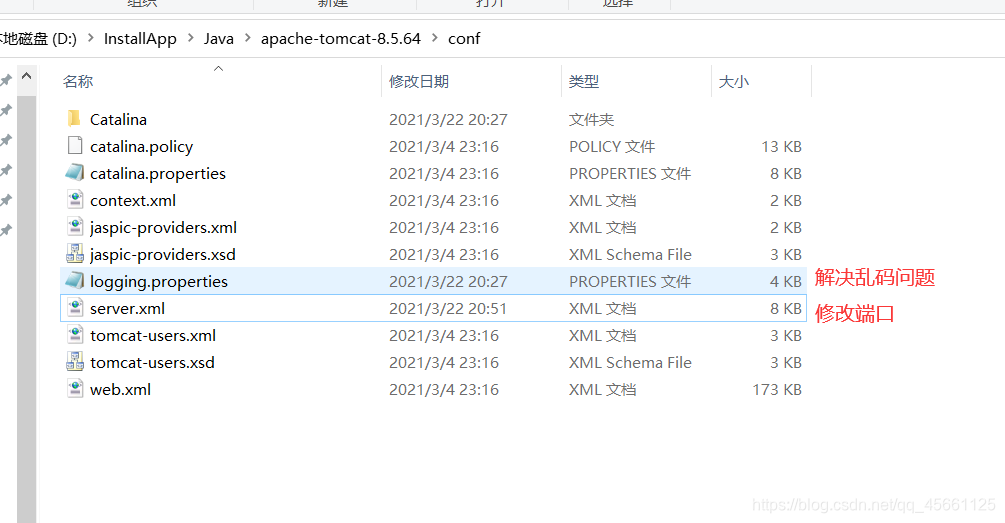
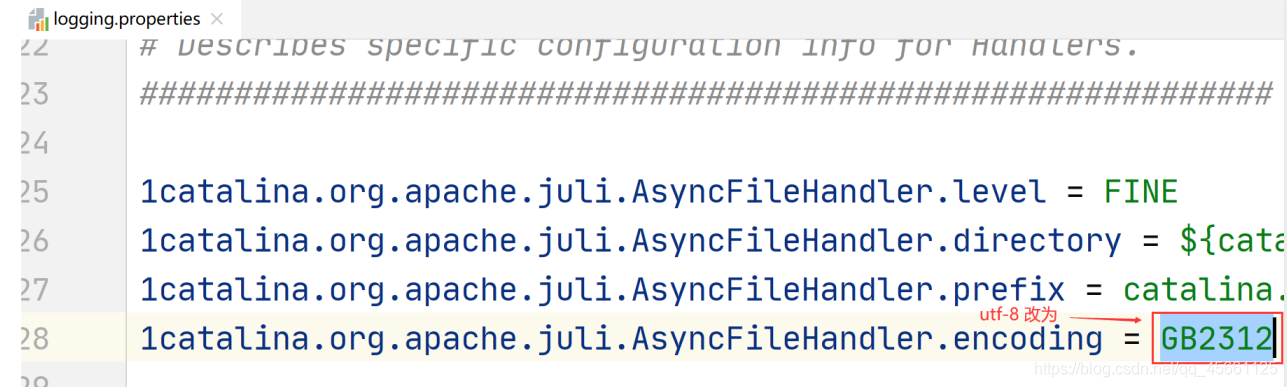
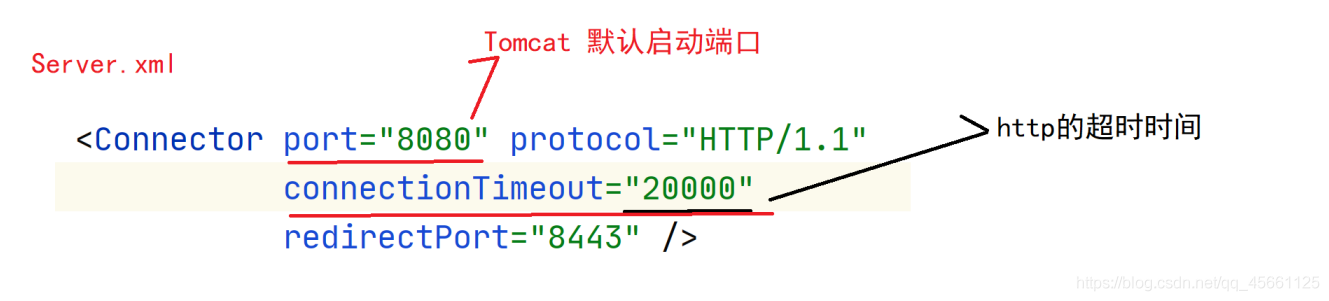
-
webapps目录下
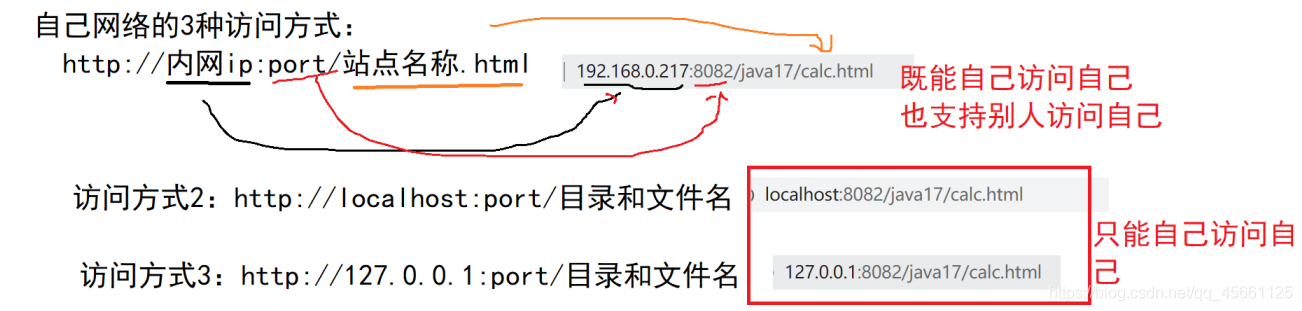
在网页输入localhost:8080测试是否成功
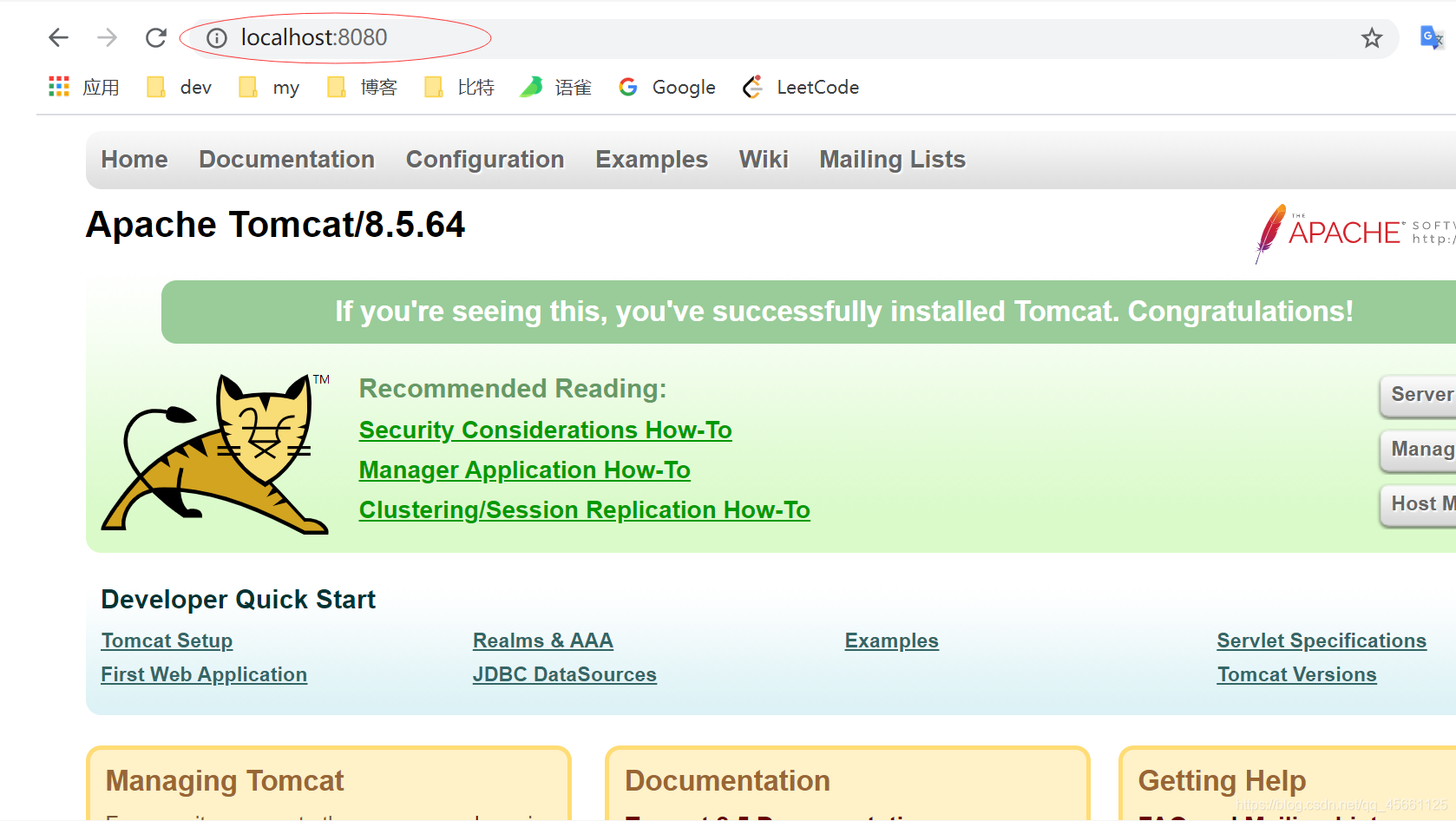
如果未成功,可能会有两种情况
- 检查8080端口是否被占用
windows:netstat -ano | findstr 8080
linux: netstat -anp | grep 8080
结果会显示进程的pid,在任务管理器中找到这个进程并关闭即可 - JAVA_HOME环境变量没配置好,配置好即可
Tomcat配置
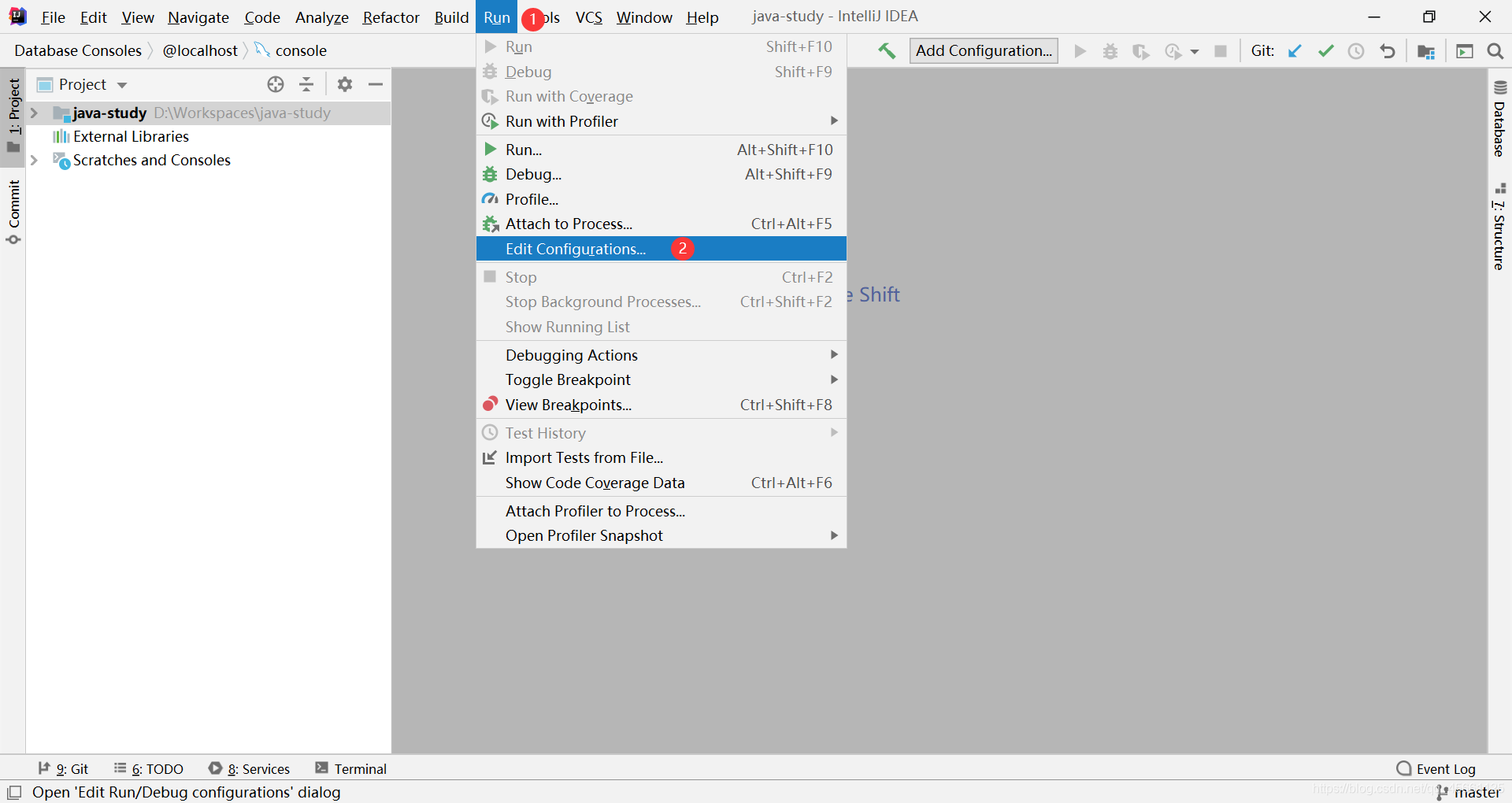
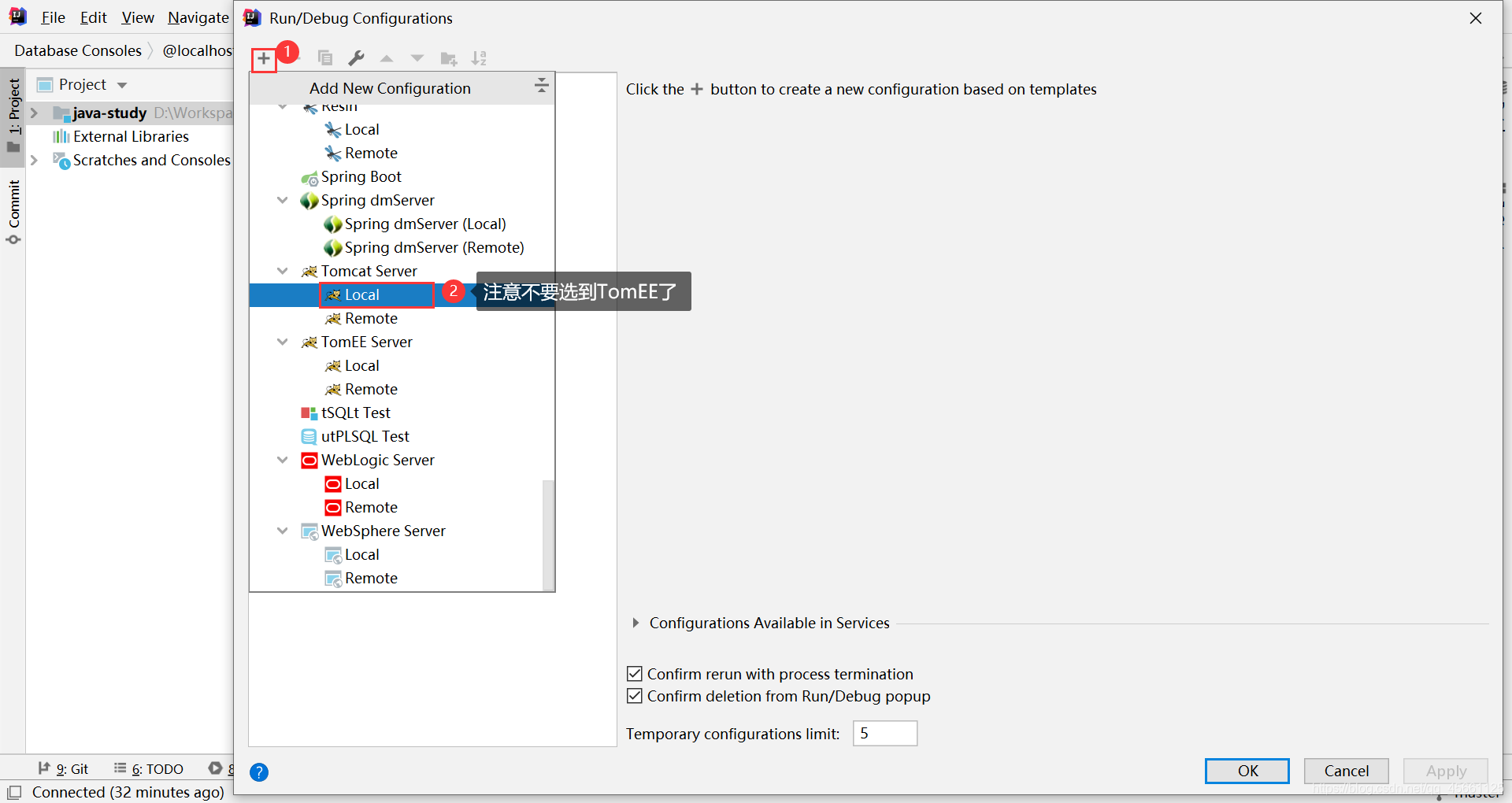
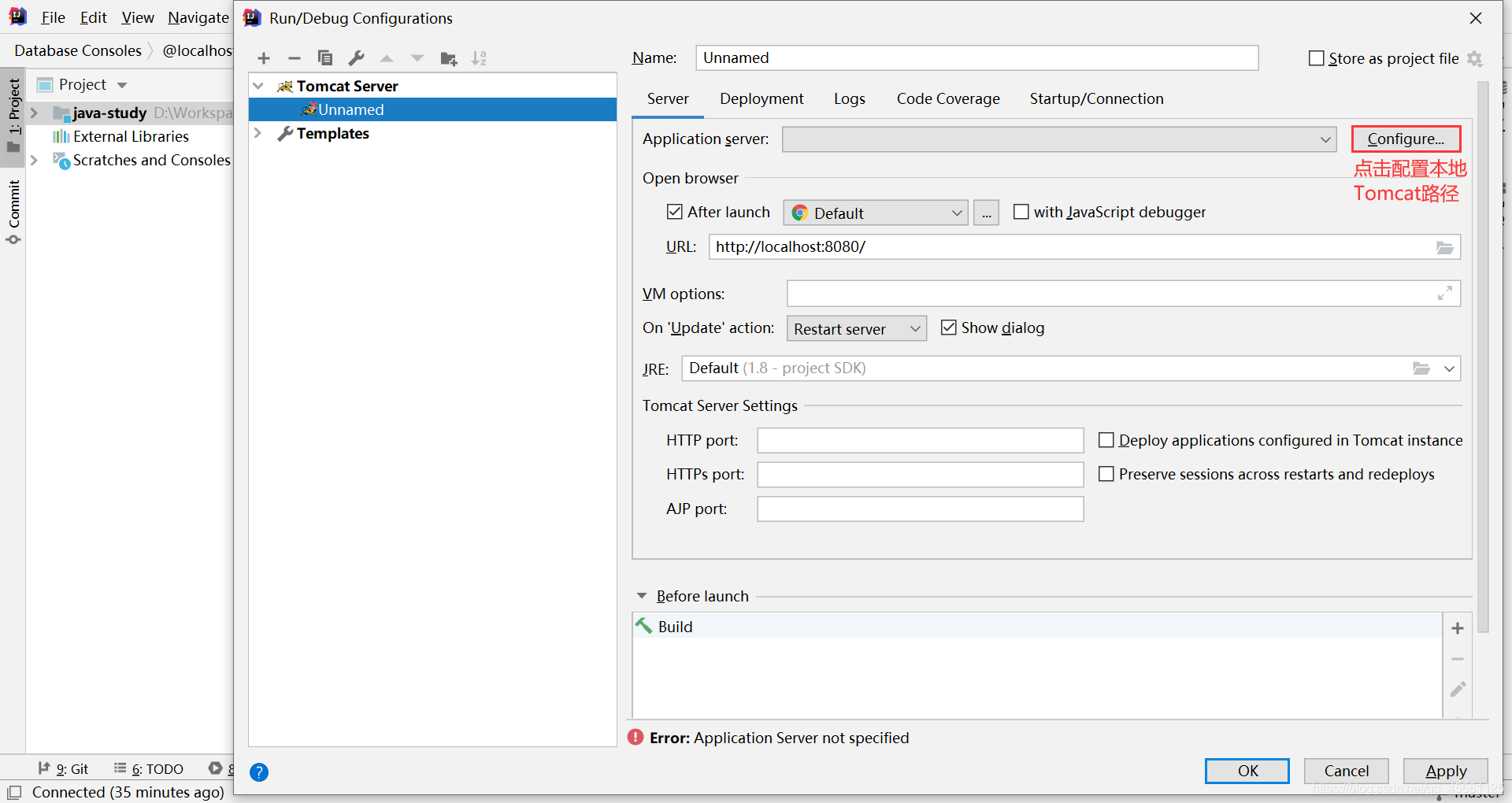
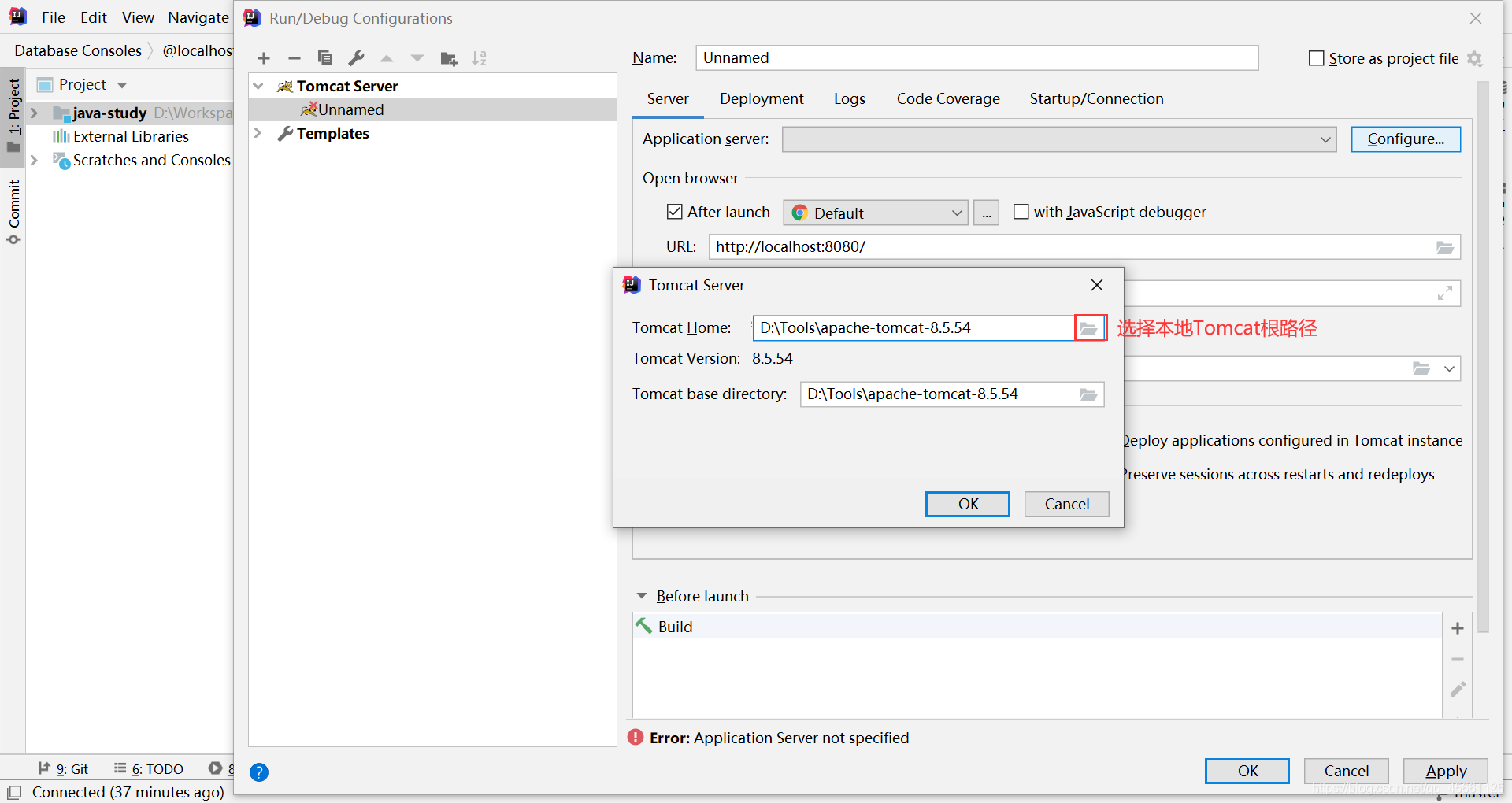
- Web项目运行时自动部署
为了让Web项目自动部署,需要如下配置:
点击 shift+ctrl+alt+/ 键,在弹出窗中点击Registry
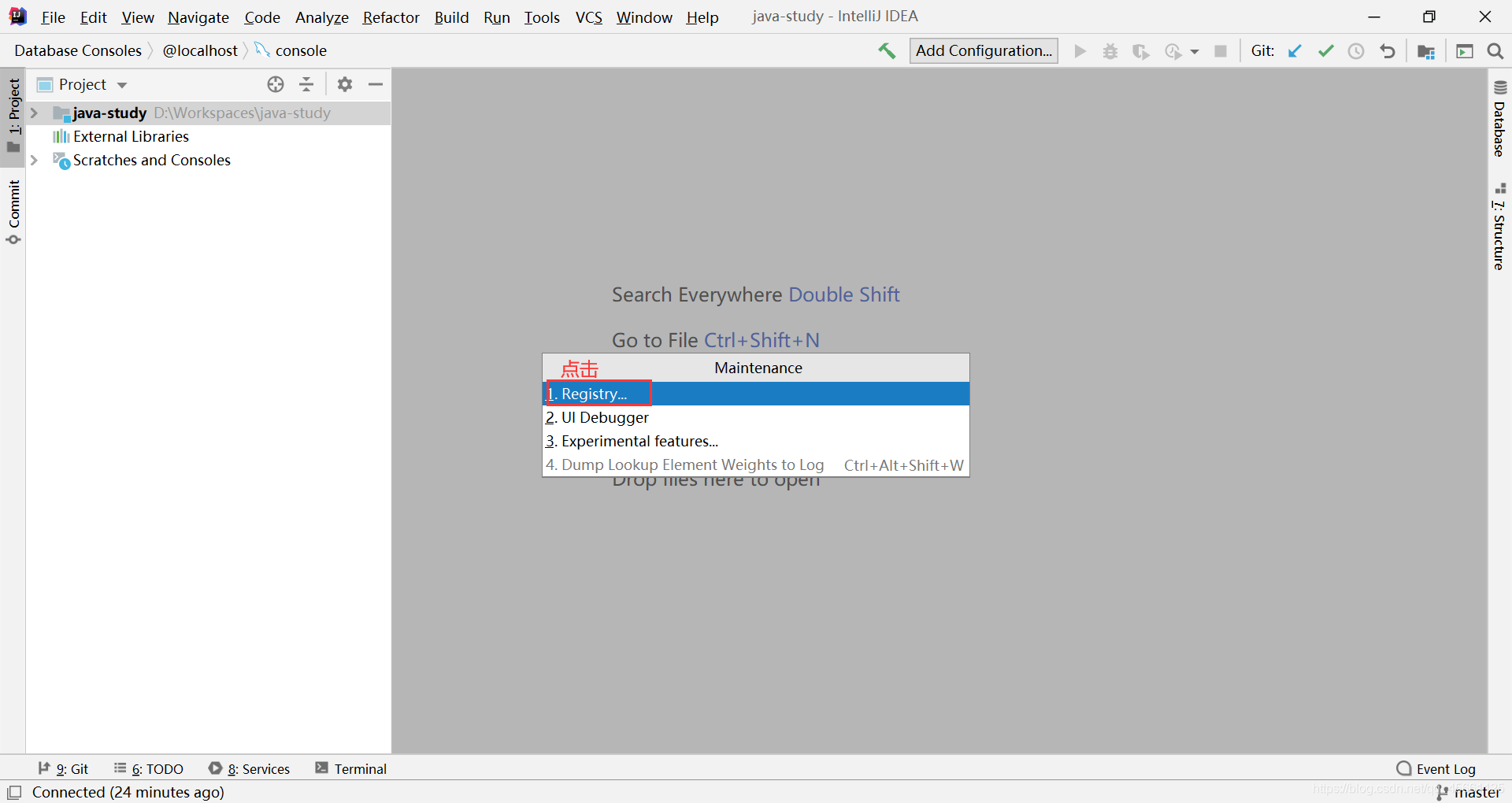
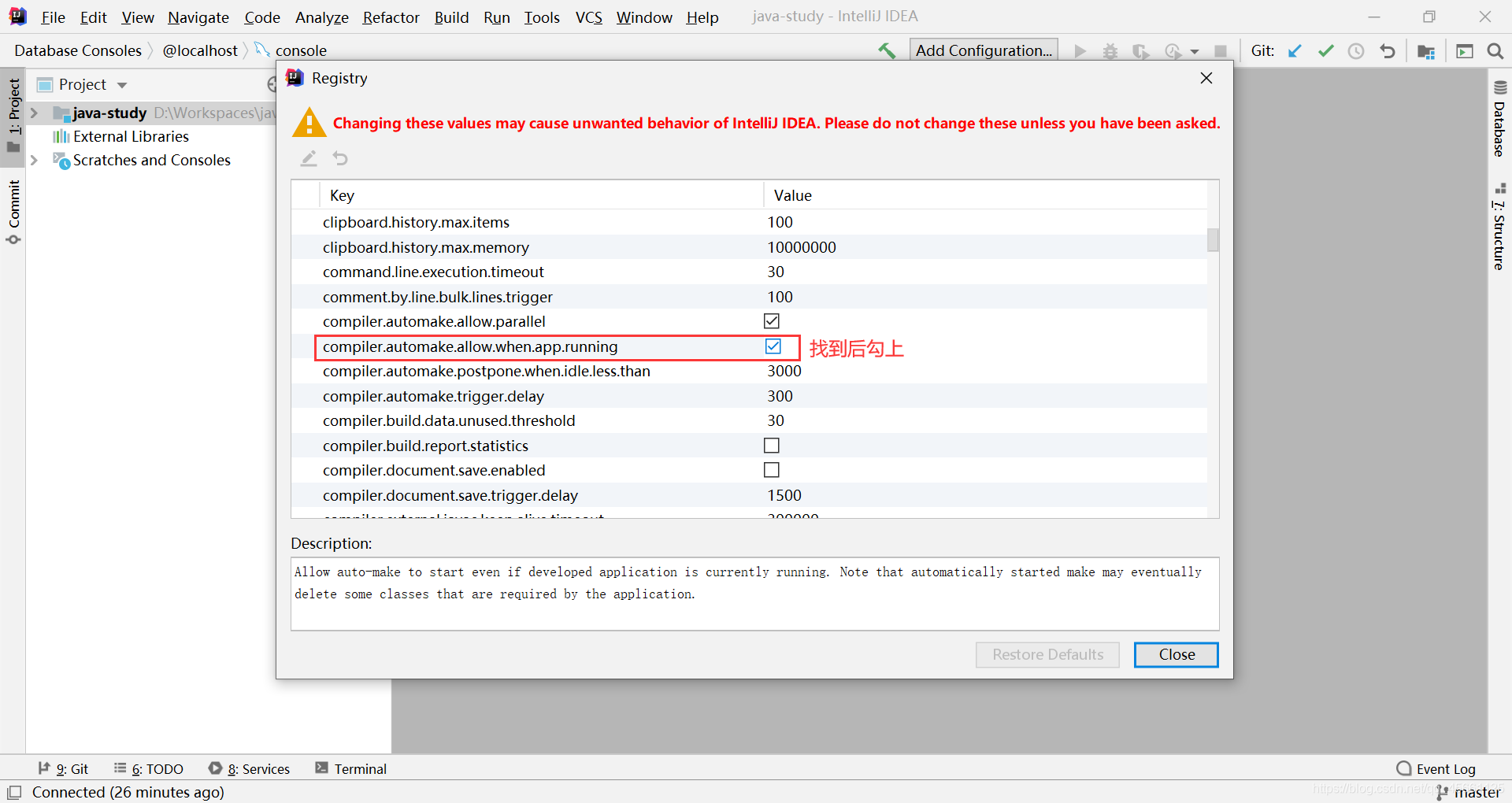
部署Web项目
在之前配置好的Tomcat中部署:Run -> Edit Configurations
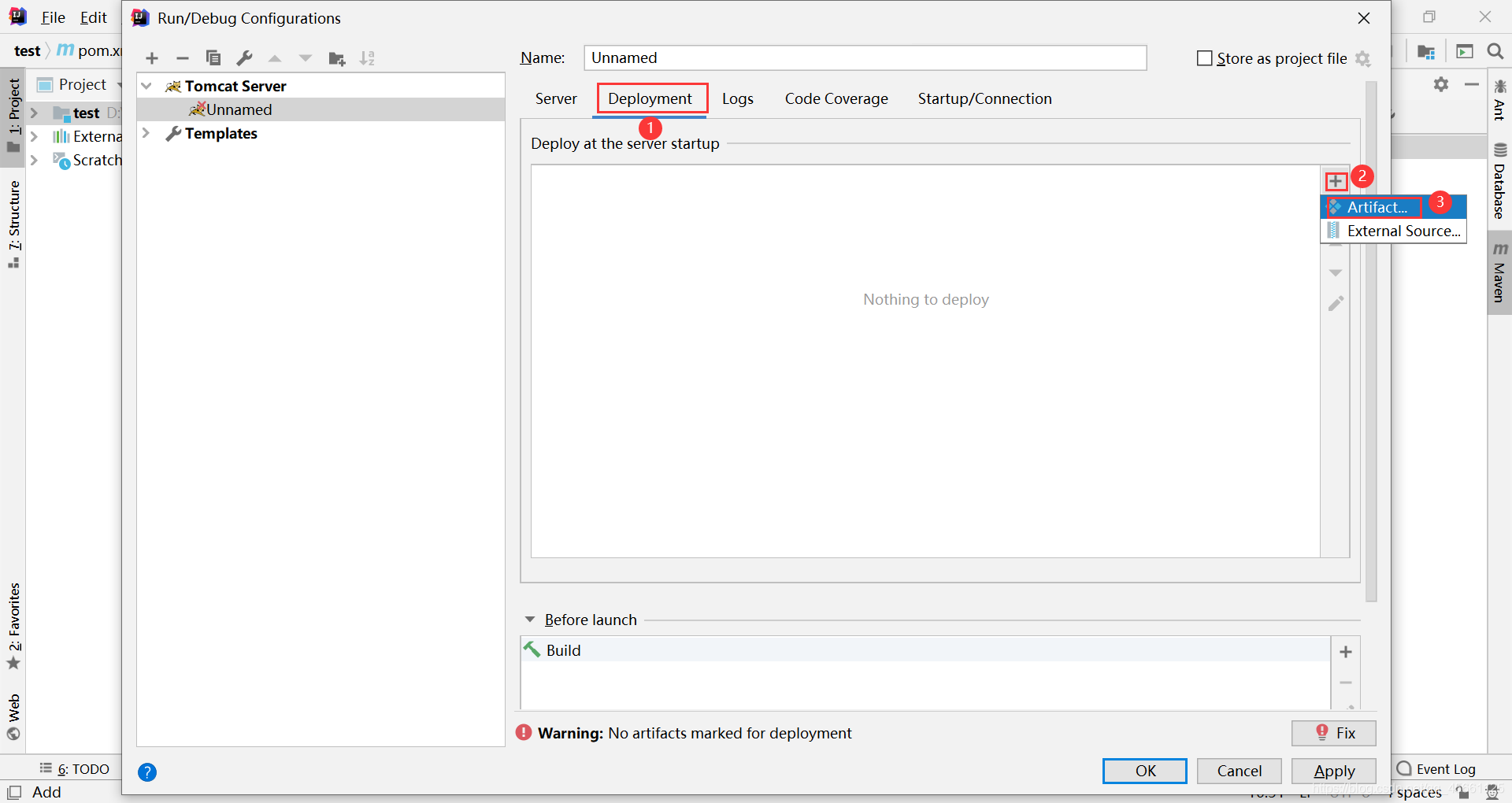
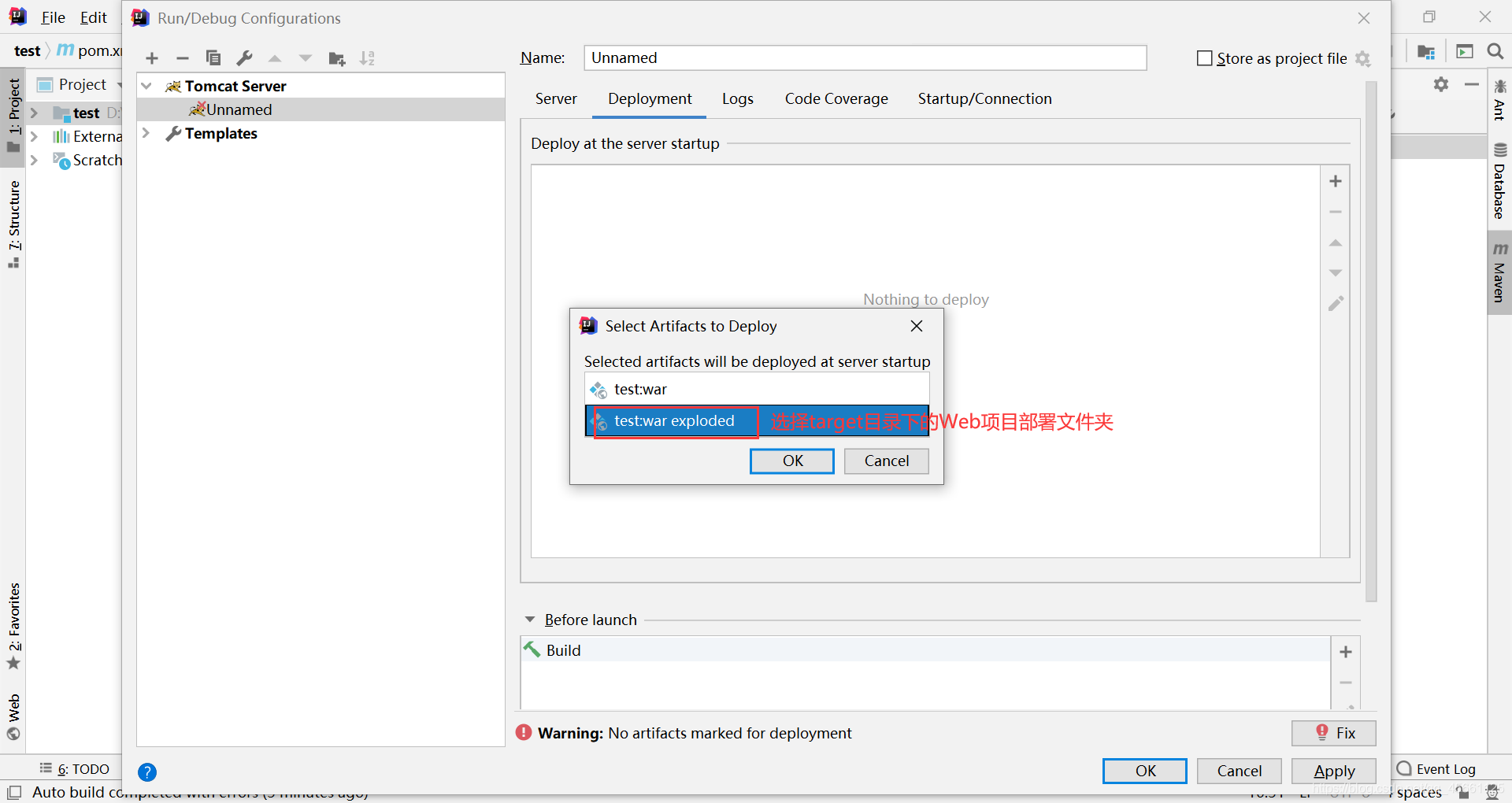
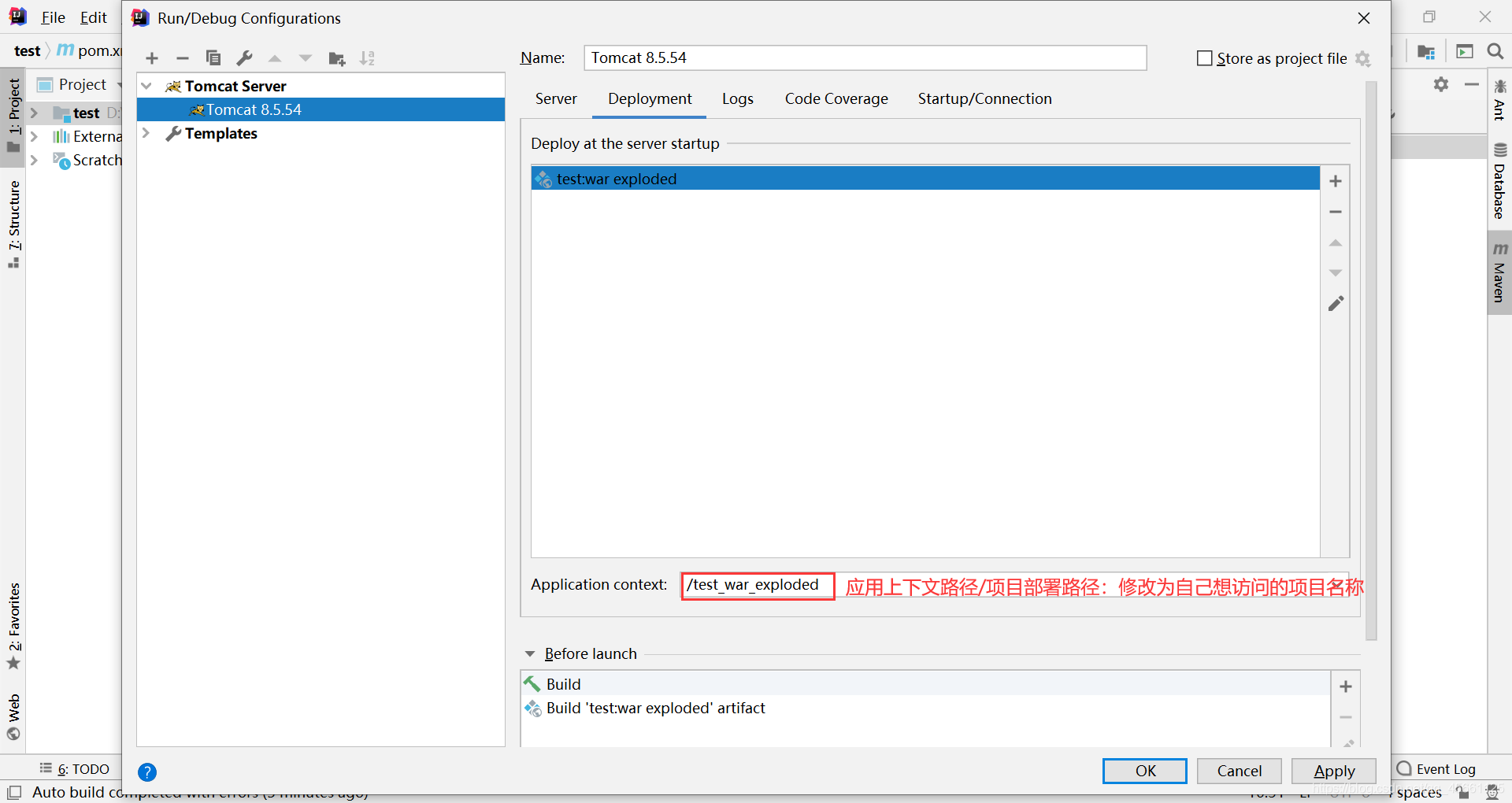
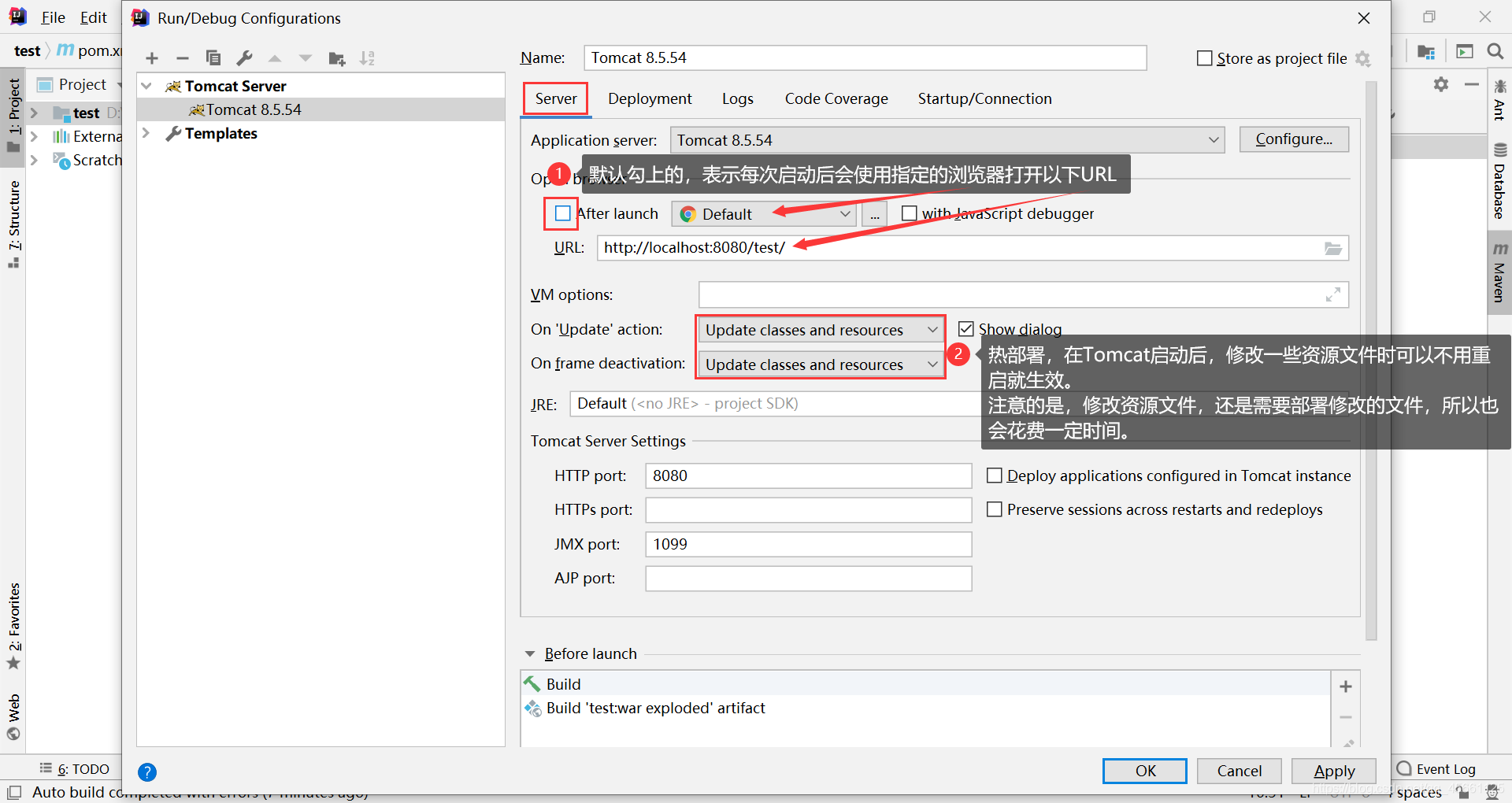
最好在 Tomcat 的配置中设置 VM options 以下编码:
-Dfile.encoding=UTF-8
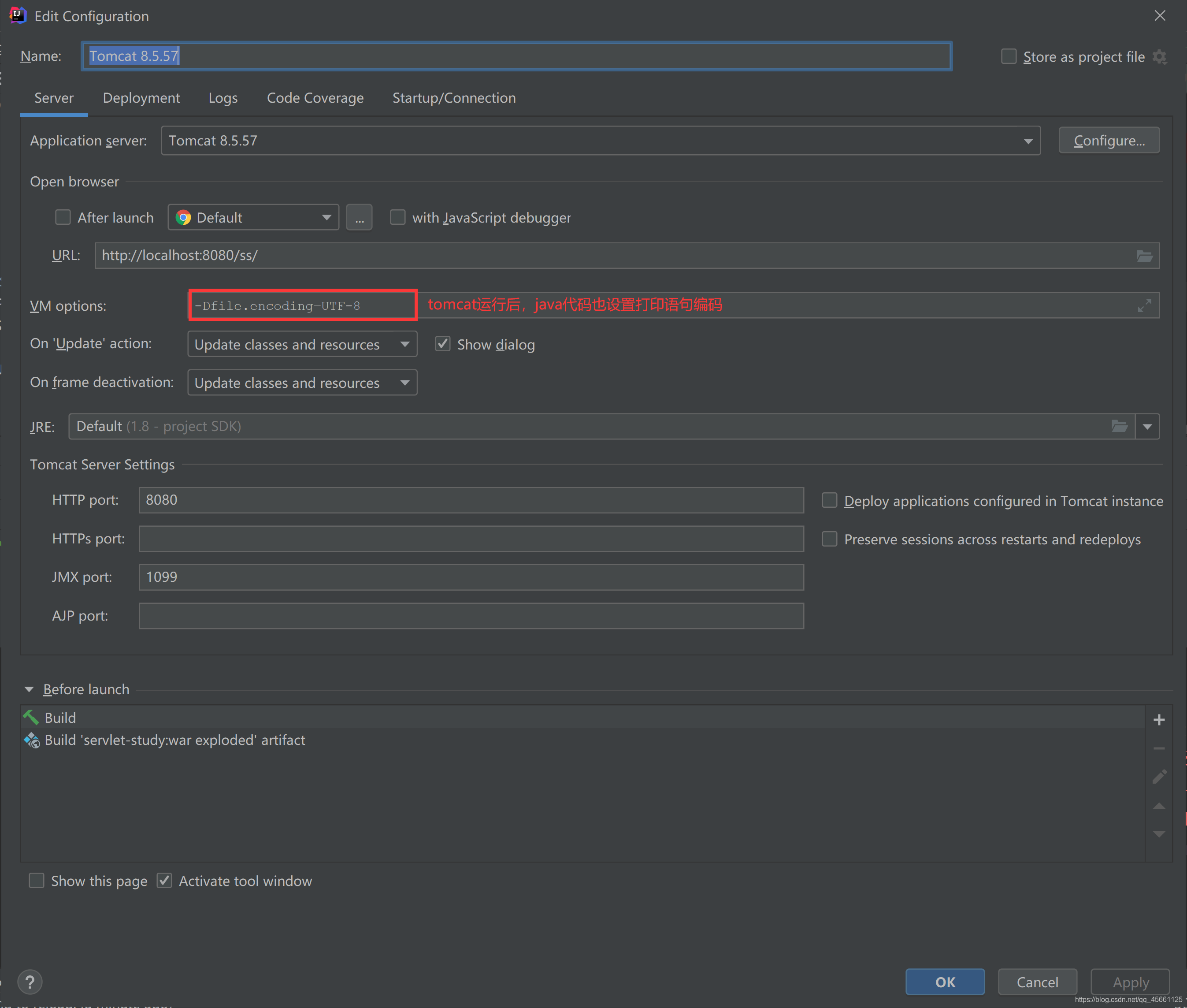
点击OK即可,最后根据顺序验证一下即可(记得先把Tomcat打开哦)
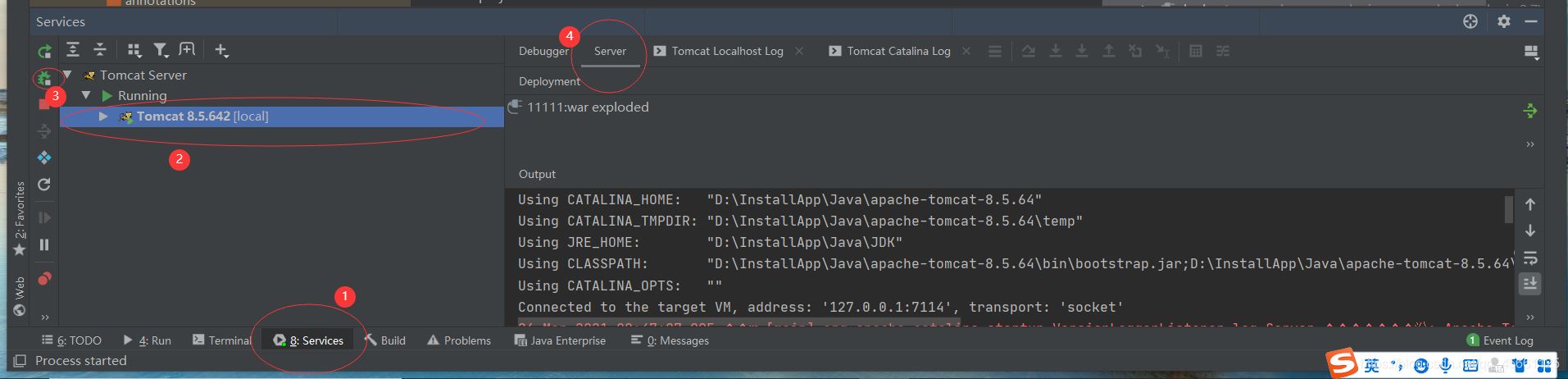
好了,如果有问题的话 留言评论哦。
更多推荐
 已为社区贡献2条内容
已为社区贡献2条内容









所有评论(0)